Canvaで簡単!インディーズバンドのフライヤー・ジャケット・歌詞動画が無料でも作れる!

ライブやリリースのたびに必要になるのが、フライヤーやCDジャケット、最近ではリリックビデオ(歌詞動画)も。
でも「デザインソフトは難しそう」「外注はお金がかかる」と感じていませんか?
そんなときに便利なのがCanvaです。
無料で使えて、テンプレートを選んで文字や写真を入れるだけ。インディーズバンドに必要な宣伝物が、誰でもすぐに作れます。
この記事では、まずCanvaのメリットを紹介して、さらにCanva使ったフライヤー・ジャケット・歌詞動画の作り方を、初心者でも迷わないように詳しく解説します!
Canvaのメリット
無料で使える
基本的な機能は無料で利用できます。
フライヤーやジャケット作成なら追加料金なしで十分対応できます。
ブラウザからすぐ使える
ソフトをインストールする必要はありません。
ブラウザを開けばすぐに作業でき、データもクラウドに保存されます。
複数人で共同作業できる
同じデザインをメンバーと同時に編集できます。
フライヤーの文字修正などもスムーズです。
テンプレートが豊富
ライブフライヤー、アルバムカバー、Soundcloudカバー画像、SNS画像など、音楽活動で使えるテンプレートが最初から揃っています。
文字や写真を差し替えるだけで完成度の高いデザインになります。
スマホからでも編集できる
アプリを入れればスマホでも編集可能です。
リハや移動中にパッと直せるので、忙しいミュージシャンに便利です。
Canvaで作れるインディーズバンドの広告デザイン
フライヤー
Canvaにログインして「フライヤー」で検索すると、ライブ告知向けのテンプレートが多数表示されます。
気に入ったデザインを選んで、バンド名・日付・会場・開場時間・チケット代を入力するだけで基本は完成です。
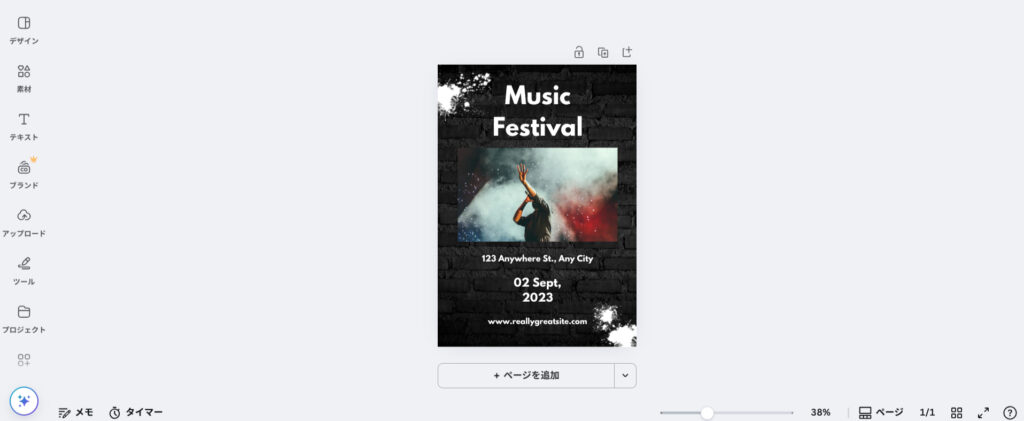
写真を使う場合は「アップロード」からメンバー写真を配置。
テンプレの画像を置き換えるだけなので簡単です。
保存は右上の「共有」→「ダウンロード」→「PDF(印刷)」。
A5サイズは配布に便利、A4サイズは掲示に向いています。
これだけで、ラクスルやコンビニからすぐにフライヤーを刷ることができます。

CDジャケット/配信用ジャケット
配信用ジャケットは正方形3000×3000ピクセル以上が推奨です。
Canvaで「アルバムカバー」と検索すれば、配信対応のテンプレートがたくさん出てきます。
タイトルとアーティスト名を打ち替えるだけでもそれらしいジャケットに。
例えばこんな感じです↓

背景画像を差し替える場合は「アップロード」から。
フリー写真を使うならCanva内の素材から探すことも可能です。
スマホで見られることを意識して、文字は大きめに配置すると視認性が上がります。
Canvaは無料プランでもさまざまなフォントを使えるのもメリットです。

印刷用は「PDF(印刷)」で保存すればそのまま入稿可能。
配信だけならPNGやJPEGで十分です。
ただCDプレスする際のジャケット画像は、CDプレス会社が指定する編集ソフトで行う必要があります。
おおむね、IllustratorやPhotoshopであることが多いです。
Canvaで作れるCDジャケットは、あくまで自主制作CD用と考えましょう。
配信用のジャケット画像ならCanvaでも十分だと思います。
リリックビデオ(歌詞動画)
簡易的なミュージックビデオであるリリックビデオ(歌詞入りの動画)もCanvaで簡単に作れます。
ここでは実際の作業を3ステップで説明します。
① 画像と音楽を並べる
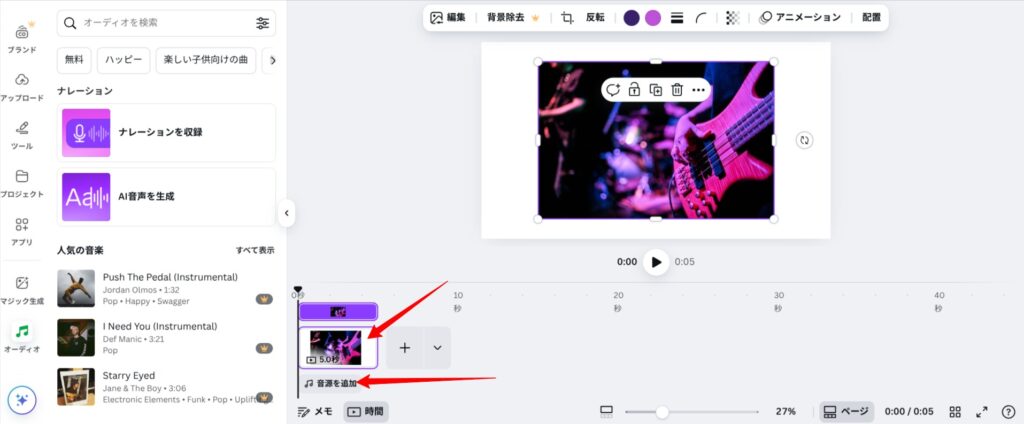
Canvaで「動画」→「YouTube動画」を選び、キャンバスを作成します。
背景に使いたい写真やイラストをドラッグ&ドロップで配置し、ページを追加して複数のカットを用意します。
音源ファイルをアップロードして最初のページに置けば、全体に音楽が流れます。
イラストや写真の数に合わせてページの長さを調整すれば、曲に自然に合う映像の流れがつくれます。
② 歌詞テロップを入れる
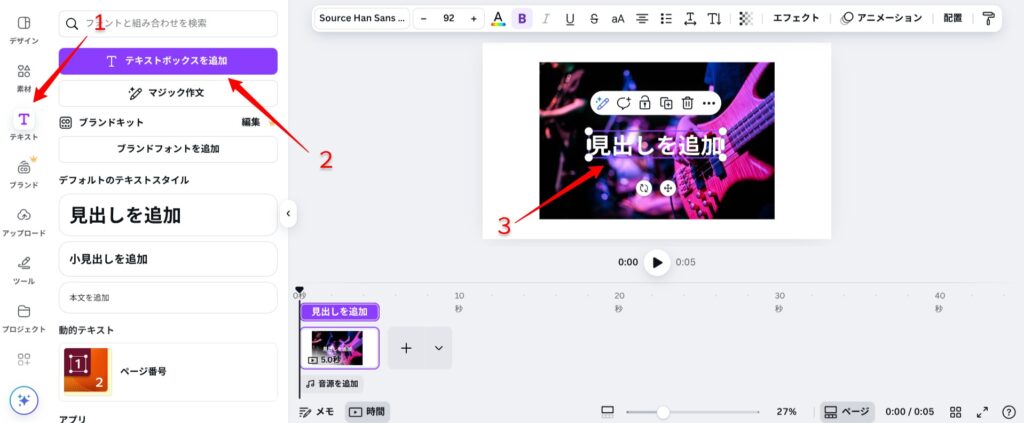
用意した歌詞をコピーして、テキストボックスに貼り付けます。
フレーズごとに改行して1ページずつ配置すると読みやすいです。
フォントとサイズは最初に決めてコピペすると効率的。例えば50pt前後、白文字に「影付き」エフェクトをつければ背景に埋もれません。
③ アニメーションで動きをつける
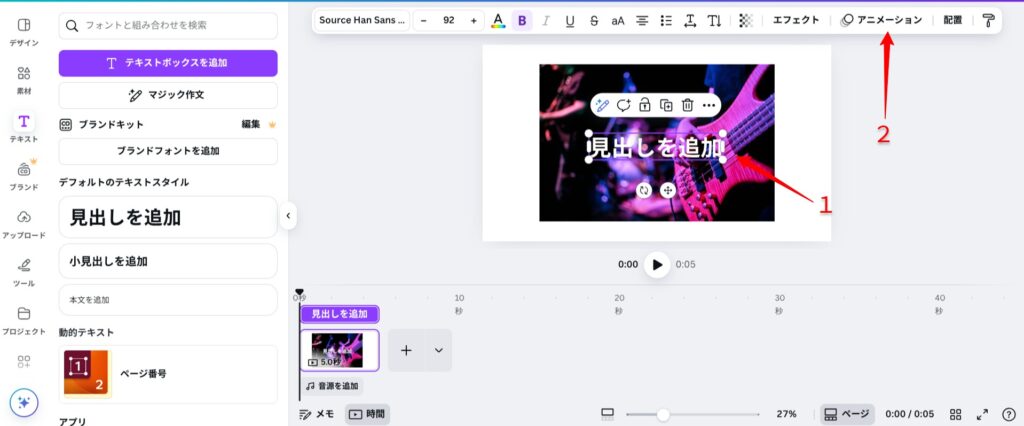
画像や文字に「アニメート」から「ライズ」などのムーブメントを設定すると、静止画でも自然に動いて見えます。
カット間はクロスフェードを使うと滑らかに切り替わります。
歌詞テキストに「タイプライター」効果を加えれば、曲に合わせて文字が現れる演出も可能です。
完成したら「動画(MP4)」でダウンロードします。
その他にアーティスト写真、バンドロゴなども
他にもアーティスト写真の加工や、バンドロゴのデザインなどあらゆるデザインに使えます。
デザインのコツや実例などは関連記事にまとめました。


まとめ|Canvaは知っておいて損のないツール
Canvaは無料で始められ、操作も直感的です。フライヤー、ジャケット、歌詞動画。
インディーズ活動に欠かせない宣伝物は、このツールひとつでそろいます。
外注や難しいソフトに頼らなくても、自分たちでデザインを整えて発信できる。
これがCanvaを使う最大のメリットです。


